
Votre Mac prend-il une éternité à démarrer? Voici comment l'accélérer.
Nous vous avons montré comment accélérer le processus de fermeture de votre Mac Votre Mac prend-il trop de temps à s'éteindre? Essayez ces correctifs Votre Mac prend-il trop de temps pour s'éteindre? Essayez ces correctifs Dans de rares cas, les processus d'arrêt OS X corrects se produisent, ce qui augmente considérablement les temps d'arrêt. Voici quelques corrections possibles. Lire la suite, mais pour une raison quelconque, nous n'avons jamais fourni une liste de façons d'accélérer le démarrage. Il se trouve qu'il y a un tas de choses que vous pouvez faire pour accélérer le processus, en commençant par le simple et en travaillant sur des choses plus importantes.
La solution ultime consiste à initialiser OS X à partir d'un disque SSD 101 Guide des disques SSD 101 Guide des disques durs SSD Les disques SSD (Solid State Drives) ont véritablement pris d'assaut le milieu informatique haut de gamme. Mais qu'est-ce qu'ils sont? Lire la suite, communément appelé un SSD. Nous y reviendrons plus tard dans cette liste, mais examinons d'abord certaines des façons les plus immédiates d'accélérer votre temps de démarrage.
La plupart de ce que nous avons décrit ici ne devrait pas causer de perte de données, mais il vaut mieux prévenir que guérir. Assurez-vous d'avoir un système de sauvegarde pour votre Mac La solution de sauvegarde triple ultime pour votre Mac [Mac OSX] La solution de sauvegarde triple ultime pour votre Mac [Mac OSX] En tant que développeur chez MakeUseOf et en tant que personne qui gagne sa vie En ligne, il est juste de dire que mon ordinateur et mes données sont très importants. Ils sont parfaitement mis en place pour la productivité avec ... Lire la suite, et que vos sauvegardes sont à jour, avant d'essayer quoi que ce soit esquissé ici.
Vérifiez votre disque dur et autorisations
Recherchez et résolvez les problèmes de disque dur susceptibles de provoquer le blocage de votre démarrage.
C'est une chose simple à essayer en premier. Ouvrez l' Utilitaire de disque, que vous pouvez trouver en utilisant Spotlight, ou en utilisant le Finder en vous dirigeant vers Applications, puis Utilitaires .
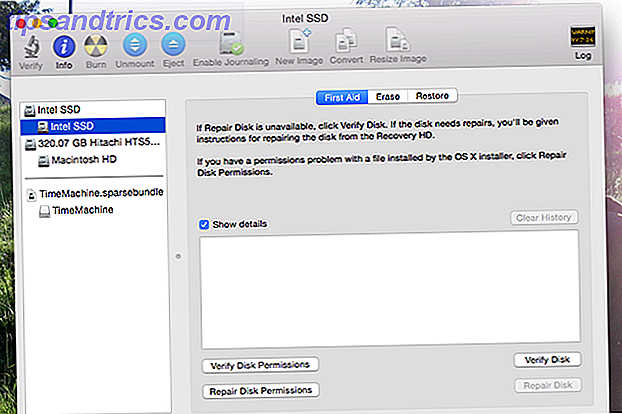
Dans le panneau de gauche, vous verrez vos disques durs. Cliquez sur votre partition de démarrage, puis sur Vérifier les partitions de disque . Si l'Utilitaire de disque signale un problème, cliquez sur Réparer les autorisations du disque . Lorsque cela est fait, cliquez sur Vérifier le disque pour rechercher les erreurs; à nouveau, si l'Utilitaire de disque signale un problème, cliquez sur "Réparer le disque".
Réinitialiser votre PRAM / NVRAM
Effacer les paramètres que votre Mac utilise au démarrage, y compris ceux incorrects qui pourraient vous ralentir .
Si vous cliquez sur "Mute" sur votre Mac et ensuite le redémarrez, vous n'entendrez pas le son de démarrage de la signature quand il s'allume.
Comment votre Mac sait-il que votre Mac est coupé avant le démarrage du système d'exploitation? En raison de PRAM.
Votre Mac a un type particulier de mémoire appelé PRAM, ou NVRAM sur les nouveaux Macs. Cette mémoire est différente des autres RAM car elle n'est pas effacée lors de la mise hors tension et stocke toutes sortes de paramètres tels que le volume système et le disque de démarrage désigné.
Parfois, il cherche le mauvais disque de démarrage, cependant, et quand cela arrive, vous devez réinitialiser PRAM de votre Mac Comment réinitialiser votre SMC & PRAM de votre Mac - Et pourquoi réinitialiser votre SMC & PRAM de votre Mac - Et pourquoi parfois votre Mac agira étrange pour Aucune raison apparente, et si un redémarrage ne fonctionne pas, vous devrez parfois réinitialiser le SMC et le PRAM. Lire la suite . Cela est simple: d'abord, éteignez votre Mac. Ensuite, lorsque vous le démarrez, appuyez sur les touches Commande, Option, P et R en même temps .
Vérifiez vos applications de démarrage et vos éléments de connexion
Arrêtez les programmes de s'ouvrir automatiquement au démarrage, afin qu'ils ne ralentissent pas votre démarrage .
Votre Mac démarre probablement quelques programmes lorsque vous vous connectez, ce qui prend du temps. Si vous préférez démarrer vous-même ces programmes plus tard, allez dans Préférences Système, cliquez sur Utilisateurs et sélectionnez votre utilisateur, puis cliquez sur le bouton Éléments de connexion .

Supprimez tout ce que vous ne voulez pas démarrer au démarrage.
Certains programmes démarrent avant que vous vous connectiez - les supprimer prend un peu plus de travail. Ouvrez le Finder, puis (dans la barre de menus en haut de l'écran) cliquez sur Aller suivi de Aller au dossier . Dans la fenêtre qui apparaît, entrez /Volumes/Macintosh HD/Library/StartupItems/

Si votre partition de démarrage s'appelle autre chose que "Macintosh HD", utilisez-la à la place.

Vous regardez maintenant le dossier caché qui indique à votre Mac quelles applications commencer au démarrage. Si vous reconnaissez un élément que vous n'avez plus installé, supprimez les dossiers correspondants.
Une dernière chose: par défaut, votre Mac va rouvrir les programmes au démarrage que vous aviez ouverts à l'arrêt. Vous pouvez l'éteindre avant de fermer, avec une simple coche:

Pour un redémarrage plus rapide, assurez-vous que cette case n'est pas cochée.
Libérez de l'espace sur votre disque dur
C'est peu probable, mais l'espace libre insuffisant sur votre disque de démarrage peut causer des problèmes au démarrage. Supprimer quelques éléments pour accélérer les choses .
Si votre disque de démarrage est presque plein, cela peut ralentir votre temps de démarrage. Nous avons décrit toutes sortes de conseils d'économie d'espace pour votre Mac Startup Disk Presque complet? 6 Conseils d'économie d'espace pour les Macs gravement encombrés Disque de démarrage presque plein? 6 Astuces pour économiser de l'espace pour les Macs surchargés Si vous vous demandez si votre disque dur affecte les performances ou si vous voulez juste un peu d'espace supplémentaire, quelques étapes simples peuvent libérer beaucoup d'espace. C'est une bonne idée de laisser entre cinq ... Lire la suite, y compris les outils qui vous montrent où sont vos plus gros fichiers.

Autres outils, comme la version complète de CCleaner pour Mac Version complète de CCleaner Maintenant disponible pour Mac Version complète de CCleaner Maintenant disponible pour le Mac Peu importe comment les Macs intuitifs et apparemment "sans problème" vont fonctionner, croyez-moi, plusieurs mois après vous ajoutez des centaines de fichiers, des applications et téléchargez des milliers de pages Web, votre nouveau brillant iMac ou MacBook Air ... Lisez plus, peut vous aider à supprimer les caches et autres fichiers dont vous n'avez plus besoin. Et si vous ne parlez jamais une langue autre que l'anglais, Monolingue peut supprimer les langues supplémentaires sur votre Mac Monolingue - Supprimer les langues que vous n'utilisez pas depuis votre Mac Monolingue - Supprimer les langues que vous n'utilisez pas sur votre Mac Libérez de l'espace sur votre Mac - supprimez les langues que vous n'utiliserez jamais. Monolingue est une application Mac simple que toute personne cherchant plus d'espace disque dur devrait vérifier. Les disques durs modernes sont ... Lire la suite pour libérer de l'espace.
Supprimer les polices inutilisées
Supprimez les polices que vous n'utilisez pas, afin que votre Mac n'ait pas besoin de les initialiser au démarrage .
Vous pouvez utiliser Fontbook pour gérer les polices sur votre Mac Gérer vos polices avec le panneau Polices et polices [Mac] Gérer vos polices avec le panneau Polices et polices [Mac] En savoir plus, et si vous vous souciez du temps de démarrage, c'est une bonne idée pour nettoyer cela de temps en temps.
Activer la connexion automatique
Connectez-vous automatiquement, vous n'avez donc pas besoin de taper votre mot de passe à mi-chemin du processus de démarrage
Cela n'améliorera pas nécessairement le démarrage de votre Mac, mais cela supprime une étape du processus. Avec la connexion automatique activée, vous pouvez quitter votre Mac de démarrage jusqu'à ce que votre système soit complètement prêt, sans avoir à taper votre mot de passe à mi-chemin du processus. Bien qu'il y ait des problèmes de sécurité avec cette approche, cela accélère certainement les choses.

Dans Préférences Système, cliquez sur Utilisateurs, puis trouvez le bouton Options de connexion en bas à gauche. De là, vous pouvez activer la connexion automatique.
Réinstallez OS X
Si rien ne semble fonctionner, pourquoi ne pas recommencer?

Si rien ne semble accélérer votre temps de démarrage, c'est l'option nucléaire: partir de zéro. Simon vous a montré comment réinstaller OS X pour un Mac rapide et grinçant Comment réinstaller Mac OS X pour un Mac rapide et grinçant Comment réinstaller Mac OS X pour un Mac rapide et grinçant Tout comme Windows, utilisation prolongée d'un Mac ralentit le système d'exploitation. Lorsque vous accumulez des données et des applications depuis plus d'un an, la différence de performance commence à apparaître. Il ne fonctionne tout simplement pas ... Lire la suite. Si vous êtes convaincu que vos problèmes de démarrage sont liés au logiciel, c'est le test ultime. Si votre Mac démarre toujours lentement, le problème est votre matériel.
Obtenez un SSD pour des temps de démarrage très rapides
La solution ultime: remplacez votre disque dur par un SSD beaucoup plus rapide .
Si vous voulez que votre Mac démarre plus rapidement (et que vous fassiez à peu près tout le reste plus rapidement), il s'agit du correctif le plus puissant - un lecteur à état solide.
Tous les nouveaux MacBook sont livrés avec un SSD, et de nombreux nouveaux iMacs et Mac mini viennent avec eux (ou un hybride connu sous le nom Fusion Drive Qu'est-ce que Fusion Drive d'Apple et comment fonctionne-t-il? Le seul problème est que le stockage à l'état solide est toujours prohibitif pour stocker beaucoup de données.Les jours de SSD bon marché ne sont probablement pas très loin, mais pour ... Lire la suite). Si votre Mac n'en fait pas partie, vous pouvez remplacer votre lecteur actuel par un SSD. La prise? Sauf si vous avez des fonds infinis, vous aurez probablement moins d'espace disque dur. Si vous êtes intéressé, ce fil sur les forums de support d'Apple a toutes les informations dont vous pourriez avoir besoin.

Il est possible, sur certains Mac, d'utiliser un SSD comme disque de démarrage tout en utilisant un disque dur conventionnel pour vos données. James vous a montré comment échanger le lecteur DVD de votre MacBook avec un SSD Comment faire pour changer le lecteur DVD de votre Macbook pour un SSD Comment faire pour changer le lecteur DVD de votre Macbook Pour un SSD Votre vieux ordinateur portable Apple commence à se débattre? Le temps de démarrage est-il si long que vous pouvez réellement sortir et acheter un café? Si c'est le cas, peut-être qu'il est temps de penser à la mise à niveau de votre principale ... Lire la suite. Les nouveaux MacBook ne sont pas équipés de lecteurs optiques à remplacer, bien sûr, mais si vous avez un ordinateur portable vieux de quelques années, c'est une option solide.
Qu'est-ce qui accélère le temps de démarrage de Mac?
J'ai essayé de penser à tout pour ce guide, mais il est possible que j'ai raté quelque chose. Je me tourne donc vers vous, lecteurs: qu'est-ce qui devrait figurer sur cette liste, mais ne l'est pas? Transformons la section des commentaires en ressource ultime pour accélérer le démarrage des Macs!
Quelles astuces permettent de gagner du temps pour améliorer les temps de démarrage d'OS X?

![Comment supprimer et effacer des données en toute sécurité [Linux]](https://www.tipsandtrics.com/img/linux/889/how-securely-delete-wipe-data.jpg)

